
最新Win11正式版下载
全自动无人值守安装
常用软件人性化选择
最全驱动安装方案

免激活Win10纯净版下载
全自动无人值守安装
常用软件人性化选择
最全驱动安装方案
时间:2020-12-11 来源:下载之家 访问:次
比特彗星是一个BT(BitTorrent)下载管理软件,也能制作BT种子文件,下面简单的介绍操作一下,有需要的朋友来下载之家下载体验吧。
操作方法:
1、在制作种子之前,先要把需要做种的文件放于同一个文件夹中。然后打开BitComet,在“文件”菜单中选择“制作Torrent文件”选项。
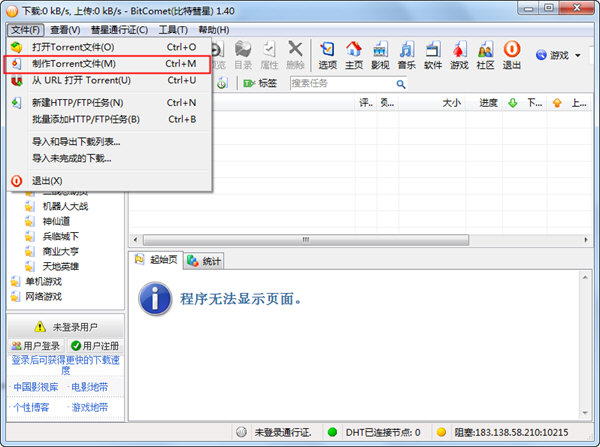
2、“制作Torrent文件”窗口中有“常规”、“备注”两个选项卡。在“常规”选项卡中,先选择做种资源的类型。一般来说,如果用于发布比较大的电影文件或者游戏光盘镜像文件,使用“单个文件”选项是最好的,但如果要发布整个目录中的所有文件,就要使用“整个目录(多文件)”选项了。
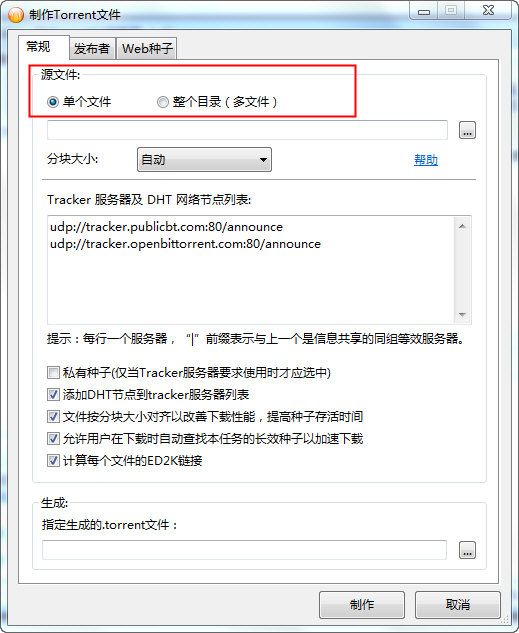
3、选择做种资源的类型之后,将需要做种的“源文件”找出来,如图3所示。一般BT发布的文件在150MB~1GB之间会比较有效率,如果要发布大于1GB的文件,可以分成若干种子文件来发布。
4、选取文件之后,在“Tracker服务器及DHT网络节点列表”下的对话框中输入BT服务器地址,这样种子制作完成之后就会发布到该服务器上。地址的内容和形式在BT网站的首页或种子发布页都会有相应的说明。
5、经过以上步骤的设置,点击“确定”按钮就可以开始制作种子了。当然,还可以在“备注”处设置发布者名称、发布者网址、备注等信息。
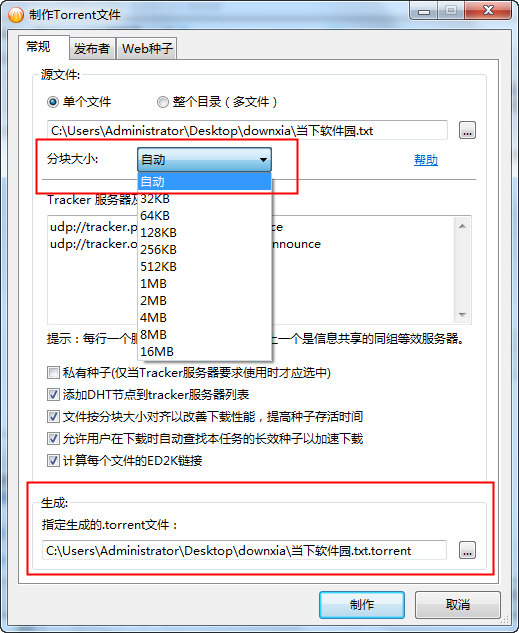
6、当种子制作完成之后,可以看到BitComet界面中出现了一个任务,这就是我们刚刚制作的种子,它现在处于暂停的状态,打开该项任务的右键快捷菜单,选择“开始”选项,这样我们就开始为其他人提供下载服务了。
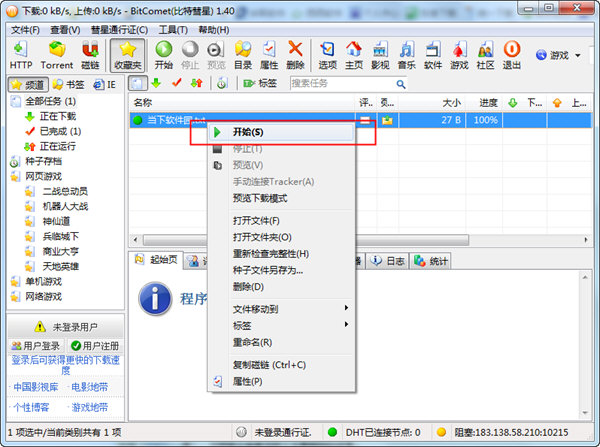
7、最后种子制作完成,这样你就可以将你的种子给他人分享啦。
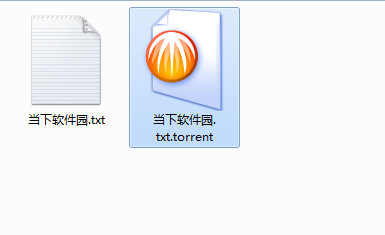
是不是很简单呢?你学会了吗?想要了解更多软件方面的教程,请关注下载之家~~~
相关文章
迅雷任务的下载方法
2020-12-21迅雷win10闪退该怎么解决
2020-12-21如何使用比特彗星(BitComet) 制作BT 种子
2020-12-11比特彗星(BitComet) 个性化程序设置方法
2020-12-11QQ旋风怎么边下边播?
2020-12-11教你ClipGrab怎样下载视频
2020-11-25Beyond Compare如何更换保存文件格式?
2021-11-12印象笔记如何同步失败?印象笔记同步失败的技巧
2021-10-16DirectX诊断工具查看电脑主机配置的技巧
2020-05-27CAD快速看图定义坐标系的技巧
2021-11-05